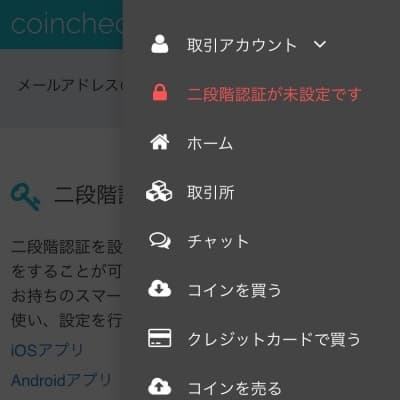仮想通貨に興味を持ったので、コインチェックという取引所で購入してみることにしました。
コインチェックで仮想通貨を購入するにはアカウント登録が必要です。
本記事でアカウントを新規登録する方法を紹介したいと思います。
アカウント登録の際、本人確認書類の提出が必要なので、その部分も詳しく説明します。
Contents
コインチェック│アカウントを新規登録する方法
仮想通貨を購入するには取引所にログインする必要があります。
コインチェックにログインすべく、アカウント作成です。
アカウント作成手順はとても簡単。
- メールアドレス入力
- パスワード入力
- アカウント作成をクリック
- 登録したメールアドレスに届いた認証URLをクリック
これだけです。 なんて簡単。
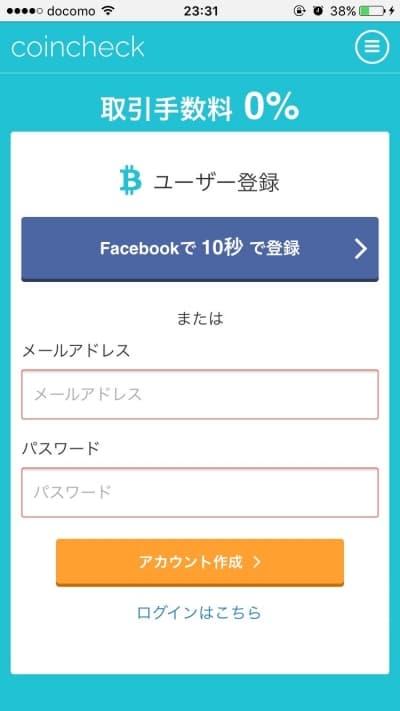
▲アカウント作成画面。メールアドレスとパスワードを入力して、アカウント作成をタップ。
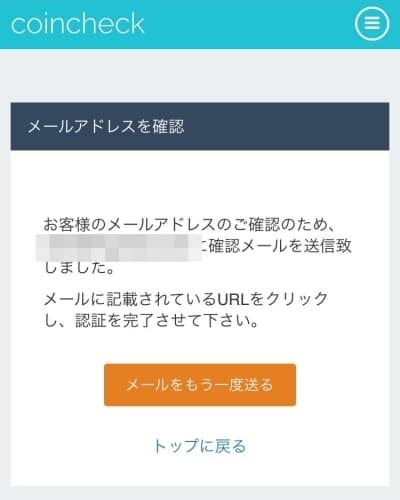
▲メール送信のお知らせ。メールの認証URLをクリックして完了。
これでアカウントが作成できました。
でもこれだけでは、まだ仮想通貨の売買ができません。
本人確認書類の提出とその後の郵送はがきの受領が必要です。
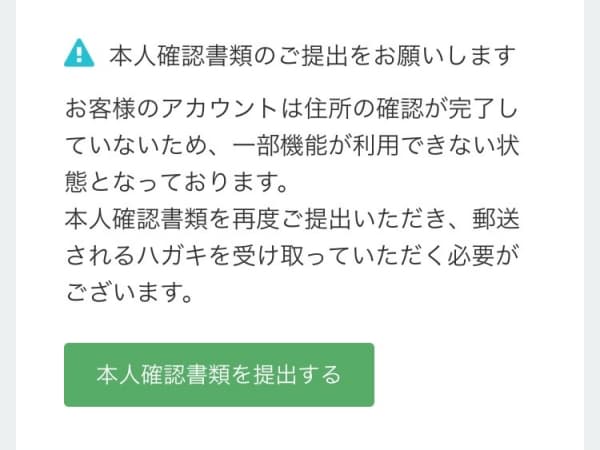
▲本人確認書類を提出するをタップして手続きへ進む
コインチェック│本人確認書類を提出する方法
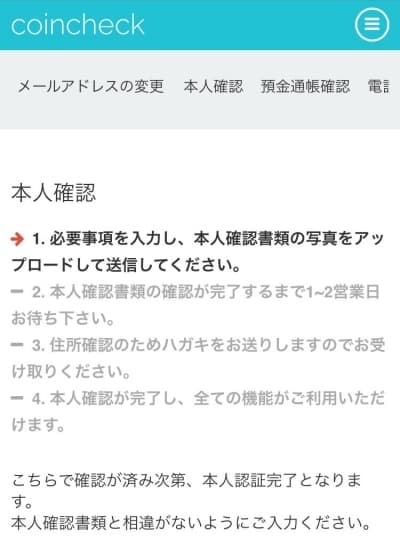
▲本人確認の手順
本人確認の手順はこう記載されています。
- 必要事項を入力し、本人確認書類の写真をアップロードして送信してください。
- 本人確認書類の確認が完了するまで1〜2営業日お待ち下さい。
- 住所確認のためハガキをお送りしますのでお受け取りください。
- 本人確認が完了し、全ての機能がご利用いただけます。
それでは、実際の手順を画像付きで説明します。
本人確認│必要事項の入力手順
「本人確認書類を提出する」をタップして以下の画面に進みましょう。
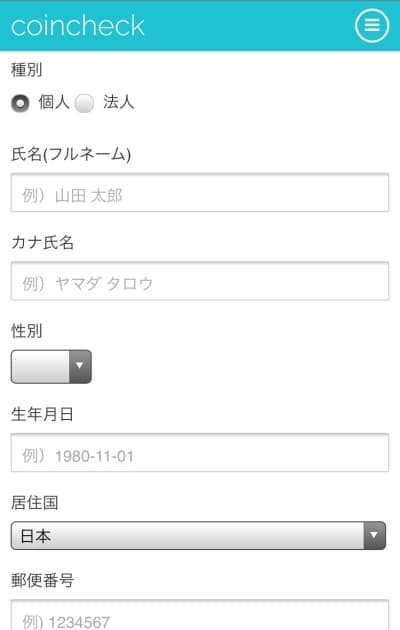
▲入力欄を埋めます。
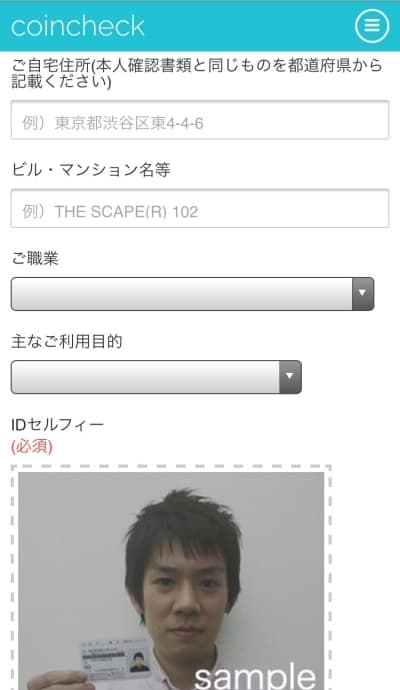
▲「主なご利用目的」も選択しないとエラーになるのでひとつ選びましょう。
本人確認書類としては免許証が有効です。
私は免許証を持って自撮りした写真をアップしました。(後述しますが、自撮りアプリの反転写真でもOKでしたよ)
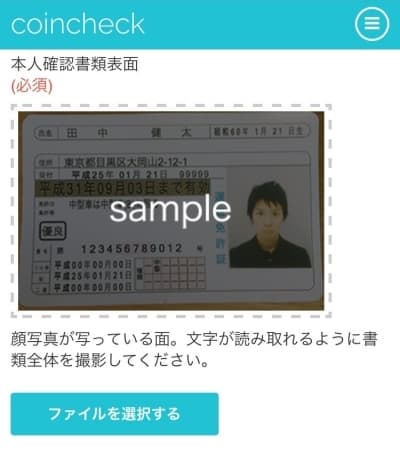
▲本人確認書類そのものを撮影して提出します。

▲裏面も撮影してアップします。
文字が読み取れるように全体を撮影します。
私の免許証は裏面に何も書いていませんが、全体を撮影してアップしました。
裏面に何も書かれていなくても(空白のままでも)提出しましょう。
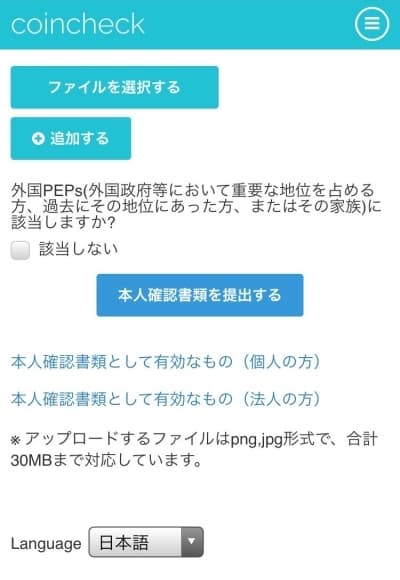
▲その後、画面中央の「本人確認書類を提出する」をタップ。
これで本人確認書類の提出が完了しました。
IDセルフィーは自撮りアプリの反転写真でOK
免許証を持って自撮りした写真をアップしました。
自撮りはカメラアプリを使って撮影したんです。
その写真は、左右反転(ミラーモード)した写真でした。
左右反転した写真で大丈夫か?と思いながら進めましたが、そのまま本人確認ができました。
ですので、左右反転した自撮り写真で問題ありませんよ。
本人確認│簡易書留の発送と受け取り
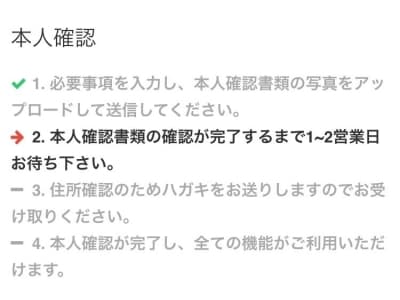
▲本人確認書類の提出が完了すると、コインチェック側が内容を確認します。
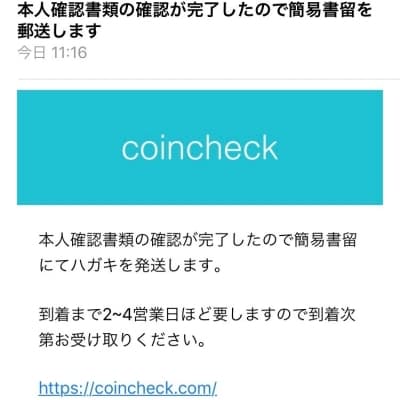
▲その後、簡易書留の郵送連絡がメールで届きます。
この「簡易書留の郵送連絡」がメールで届いた時点で、
- 日本円の入金
- 仮想通貨の売買
が行えるようになります。
ただし、この時点では、購入した仮想通貨を日本円にして出金することはできません。
出金できるようになるのは簡易書留を受け取ったあとです。
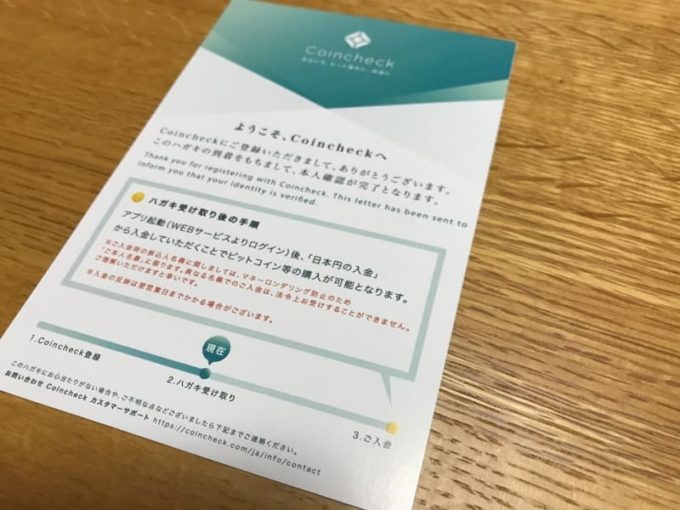
▲簡易書留で届いた本人確認完了のハガキ
本人確認書類の提出から2日でハガキが届きました。
対応は早いようです。(2017年8月時点)
ハガキを受け取ると、コインチェック側が受け取ったことを認識して本人確認が完了です。
こちら側がすることはありません。(ハガキを受け取るだけ)
これで仮想通貨の取引準備が整いました。
ちなみにハガキが届いた日は、ビットコイン分裂騒動が起きていた日でした。そういう混乱が起きそうな日でも、手続きはちゃんと行えましたよ。
本人確認│「する/しない」の違い
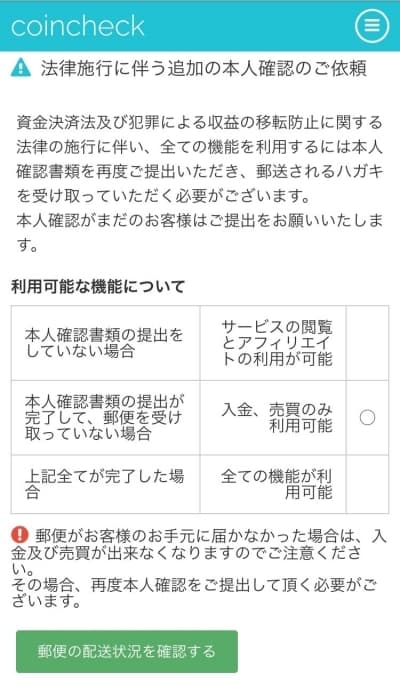
▲本人確認をしないと使える機能に制限があります。
本人確認書類を提出し、簡易書留のハガキを受け取ることで、すべての機能が使えるようになります。
本人確認はしておきましょう。
新規登録後│規約同意とセキュリティ強化
アカウントの新規登録が完了したら、規約への同意とセキュリティ強化の設定をしましょう。
重要事項や規約の確認と同意
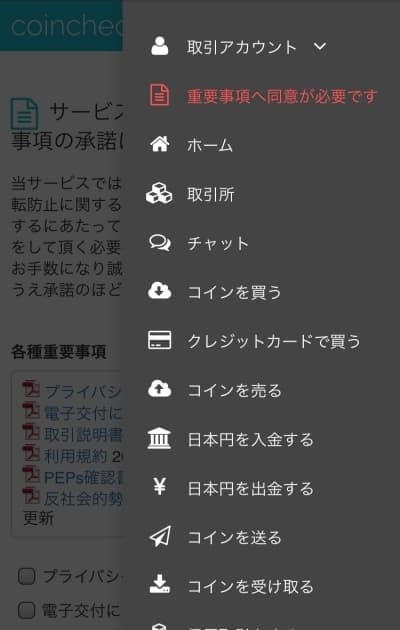
▲メニュー画面に赤字で「重要事項への同意が必要です」と表記
コインチェックにログインし、メニューバーをタップします。
すると、上画像のように赤字で「重要事項への同意が必要です」と表示されているので、そこをタップします。
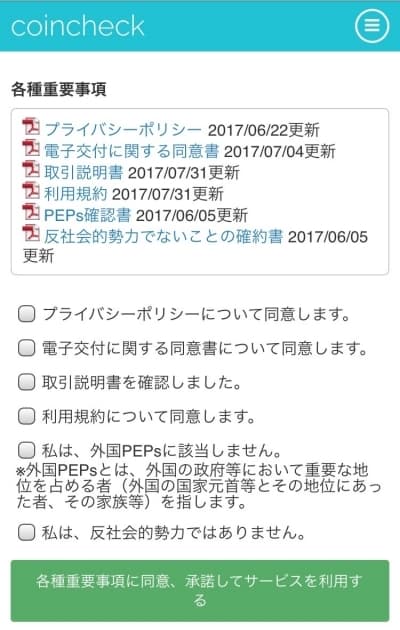
▲各種重要事項の確認と同意画面
よくあるチェックボックスにレ点を入れるやつです。
同意や確認を求める内容は、画面にこう書いてあります。
- プライバシーポリシーについて同意します。
- 電子交付に関する同意書について同意します。
- 取引説明書を確認しました。
- 利用規約について同意します。
- 私は、外国PEPsに該当しません。
外国PEPsとは、外国の政府等において重要な地位を占める者(外国の国家元首等とその地位にあった者、その家族等)を指します。 - 私は、反社会的勢力ではありません。
同意しないと先に進めないのですべてチェックを入れ、「各種重要事項に同意、承諾してサービスを利用する」をタップします。
これで重要事項への同意が完了しました。
電話番号認証
セキュリティ強化のために実行することがおすすめされているのでやりました。
また、「コンビニ入金」で入金するには、電話番号認証が必要なので、やっておくといいですよ。

▲電話番号認証が完了した画面
2段階認証
▲メニュー画面に「2段階認証が未設定です」と表記
2段階認証もセキュリティ強化です。
2段階認証を設定すると、ログインするときに
- ID
- パスワード
- 2段階認証パスワード(ログインする度毎回変わる)
の3つを入力する必要があります。
そして、2段階認証を設定するにはGoogleのアプリ(Google Authenticator)をインストールする必要があります。
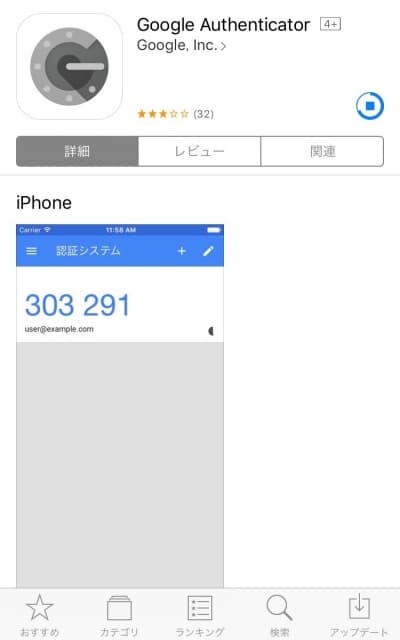
▲アプリ「Google Authenticator」が必要
「Google Authenticator」で表示された数字が2段階認証パスワードとなります。
したがって、コインチェックのログイン時に、「Google Authenticator」を立ち上げ、数字を見て、入力するという動作が必要になります。
2段階認証を設定しなければ、IDとパスワードだけでログインできます。
私は2段階認証がめんどくさくてやめました。
設定する・しないは自己責任でお願いしますね。不正ログインされて仮想通貨を盗られるリスクはありますから…
取引額が大きい人は、セキュリティ強化のためにやっておくといいですね。
追加登録│国籍・職業・資産状況など
2019年7月16日からお客様情報の追加登録が必要となりました。
以下に画像付きで登録内容を紹介します。

▲「お客様情報を登録する」をクリック
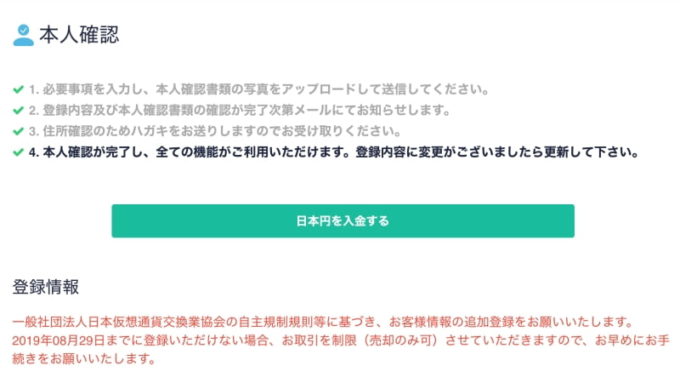
▲この画面が表示される
2019年8月29日までに追加情報の登録がない場合、取引が制限(売却のみ可)されます。
下にスクロールすると入力画面が出てきます。
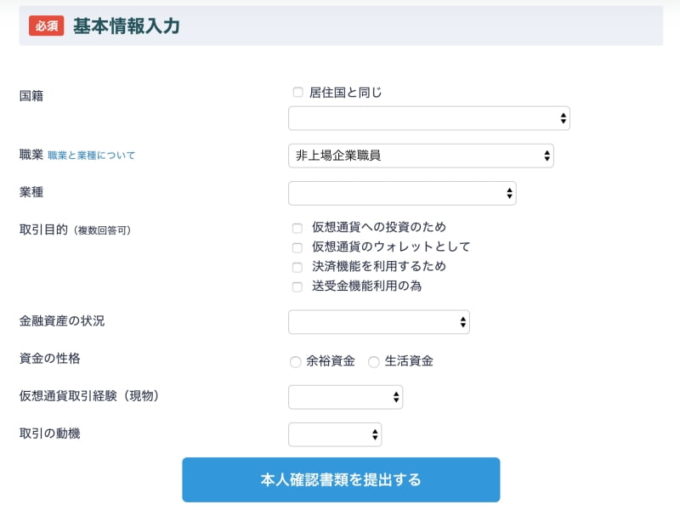
▲追加登録する内容
項目は
- 国籍
- 職業
- 業種
- 取引目的
- 金融資産の状況
- 資金の性格
- 仮想通貨取引経験(現物)
- 取引の動機
の8つです。
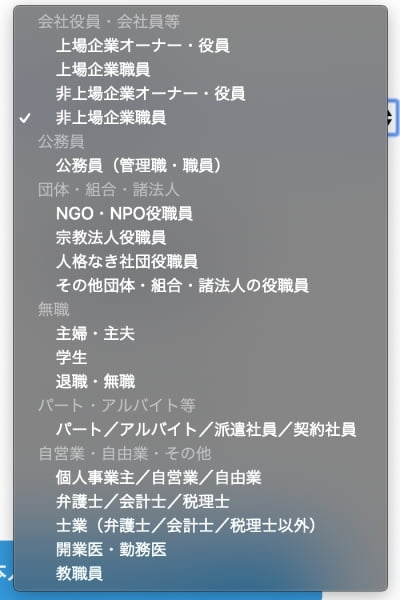
▲職業の選択項目一覧
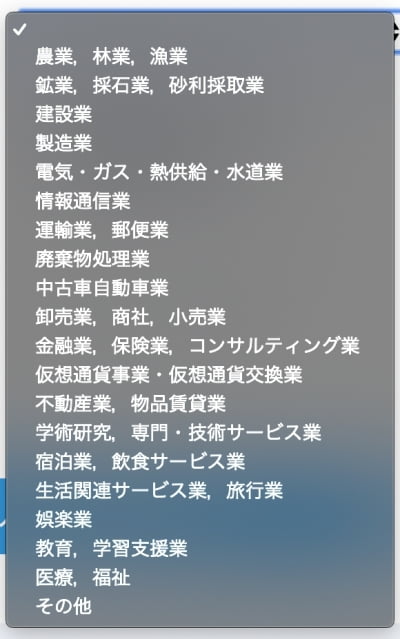
▲業種の選択項目一覧
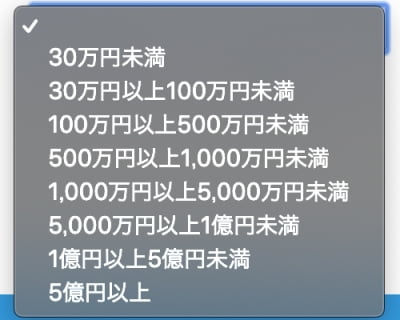
▲金融資産の状況の選択項目一覧
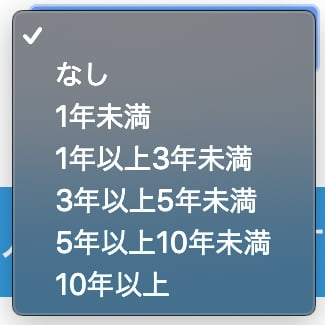
▲仮想通貨取引経験の選択項目一覧
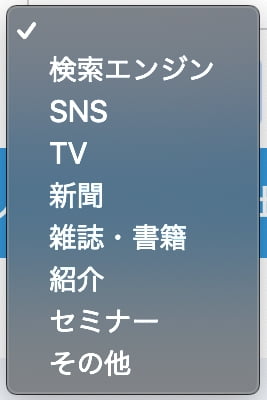
▲取引の動機の選択項目一覧
これらの追加登録を行ってすべての機能が使えるようにしておきましょう。
おわりに
コインチェックでの新規登録と本人確認のやり方を紹介しました。
これから仮想通貨を始める方のお役に立てば何よりです。